很多从苹果手机换到OPPO手机的用户,可能会有一个小小的困惑:习惯了iPhone底部那条横线轻轻上滑就退出的操作,到了OPPO手机上该怎么用?OPPO手机的退出逻辑同样直观高效,甚至提供了更多个性化选择,这篇文章将为你详细解析OPPO手机的几种退出方式,帮助你像使用苹果手机一样流畅地操作。
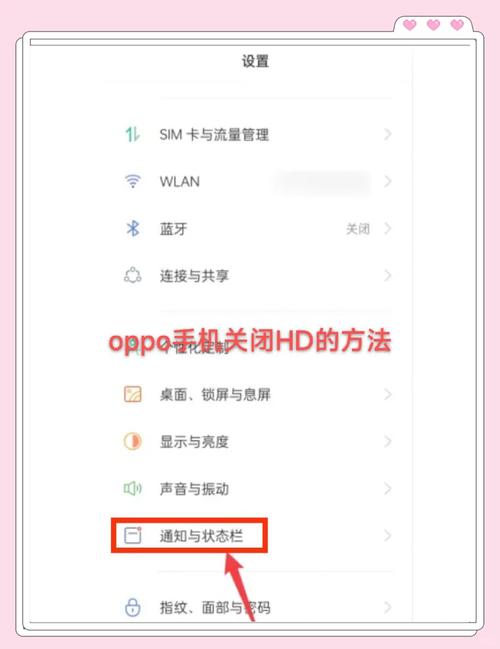
理解操作逻辑的差异:从“Home键”到“全面屏手势”
苹果手机经典的底部横线上滑,其本质是替代了最早iPhone上那颗实体Home键的功能——按一下返回主屏幕,而OPPO手机搭载的ColorOS系统,在全面屏时代同样提供了类似的“手势导航”功能,其核心理念与苹果高度一致:通过屏幕边缘的简单滑动,完成“返回”、“回到主屏幕”和“切换应用”这三个核心操作。
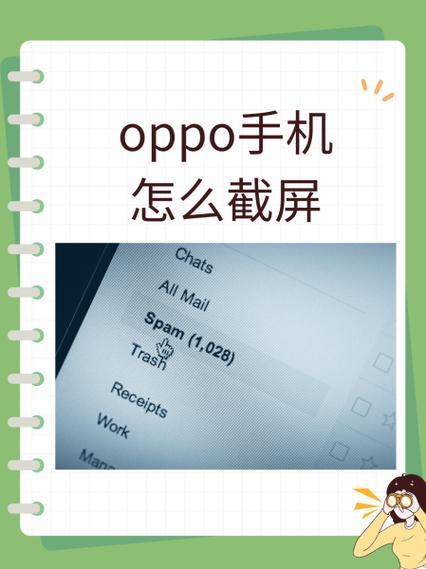
我们的目标就是将OPPO手机的操作方式,设置成最接近你肌肉记忆的模式。
核心方法:开启“两侧滑动手势”,体验类iOS流畅感

这是最推荐给苹果转OPPO用户使用的方式,它的便捷度和流畅感与iOS手势导航非常相似。
- 进入设置:在你的OPPO手机上找到“设置”应用并点击进入。
- 找到系统导航:在设置菜单中,向下滑动找到“系统设置”选项,点击进入后,再找到“系统导航方式”。
- 选择手势:在“系统导航方式”页面,你会看到几个选项,请选择“两侧滑动手势”,开启后,屏幕底部会显示一个简短的操作指引。
- 掌握操作精髓:
- 返回上一级:这是最常用的操作,在任何应用中,只需从屏幕的左侧或右侧边缘向内滑动,即可返回上一级菜单或退出当前页面,这相当于苹果手机从屏幕左侧边缘向右滑动。
- 回到主屏幕:从屏幕底部边缘向上滑动,无论你身在哪个应用,都能立刻回到主屏幕,这个操作与苹果手机上滑底部横线的感觉和效果完全一致。
- 切换最近应用:从屏幕底部边缘向上滑动并稍作停顿,这时会呼出多任务界面,显示你最近打开的应用,你可以左右滑动选择想要切换的应用,或者向上滑动关闭不用的应用,这相当于苹果手机上滑底部横线后停顿一下的操作。
其他导航方式,满足不同习惯
除了推荐的两侧滑动手势,OPPO也贴心地为不同使用习惯的用户准备了其他选项。
- 虚拟按键导航:如果你非常怀念早期智能手机的实体按键,可以选择这个方式,它会在屏幕底部显示三个虚拟按键:返回、主屏幕和多任务,点击它们即可执行相应操作,这种方式虽然直观,但会占用一部分屏幕显示区域。
- 上滑手势导航:这是另一种手势方案,它将所有操作集中在屏幕底部,从底部左侧上滑是打开多任务,中间上滑是回到主屏幕,右侧上滑是返回,这种模式需要一些记忆成本,但熟练后也很高效。
进阶技巧与个性化设置
掌握了基本的退出操作,你还可以探索一些让体验更上一层楼的细节。
- 调整手势触感:在“系统导航方式”的设置里,你可以找到“手势提示条”和“返回时振动”等选项,关闭手势提示条可以让屏幕获得更纯粹的全面屏观感;开启返回振动则能给你一个明确的操作反馈,提升交互质感。
- 处理全屏应用下的返回:在一些全屏游戏或视频应用中,从边缘返回可能不太灵敏,这时通常可以尝试稍微用力、从更边缘的位置开始滑动,部分应用也支持快速点击屏幕特定区域来呼出导航条。
- 善用“自由浮窗”:当你需要临时退出一个应用去查看另一个应用的信息时,OPPO的“自由浮窗”功能非常实用,在多任务界面,向下滑动应用卡片,可以选择“浮窗”模式,该应用会变成一个小窗口悬浮在屏幕上,你可以随意移动,查看完毕后,点击小窗口以外的区域即可退出,或者将其拖拽到屏幕顶部或底部彻底关闭,这比完全退出再重新进入要高效得多。
从苹果生态切换到OPPO,初期的不适应是正常的,但请相信,OPPO的ColorOS系统在设计上充分考虑到了用户的使用习惯和流畅性需求,花费几分钟熟悉并设置好你喜欢的导航方式,很快你就能发现,在OPPO手机上实现流畅的退出和应用切换,其便捷程度丝毫不亚于苹果手机,甚至在某些细节上能带来更符合你个人习惯的体验,关键在于大胆尝试,找到最适合自己的那一种模式。









评论列表 (0)